超炫美精灵之光效果(2)
来源:sc115.com | 408 次浏览 | 2015-09-19
标签: 之光 超炫
6、设置图层1的不透明度为66%,然后单击"添加图层蒙版"按钮,为图层1添加蒙版。选择画笔工具,使用柔边画笔在边缘较硬云彩边缘进行涂抹。

设置图层7、新建图层2,设置前景色为黑色,背景色为白色,执行"滤镜"→"渲染"→"云彩"命令。

"云彩"命令8、使用快捷键"Ctrl M"打开曲线命令,设置曲线到如效果图所示效果。

曲线命令9、设置图层2的混和模式为"滤色",不透明度为25%。
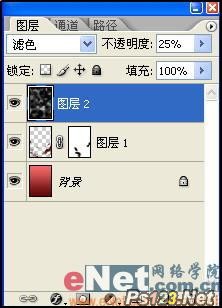
图层模式10、新建图层3,然后按照前面所讲的制作云彩的方法制作出如效果图效果的白色云彩。

白色云彩11、设置图层3的混和模式为"柔光",不透明度为35%。

柔光模式
搜索: 之光 超炫
- 上一篇: ps滤镜特效专题11
- 下一篇: PhotoShop打造超酷放射特效
 火车11
火车11